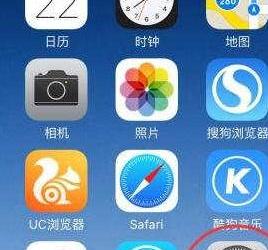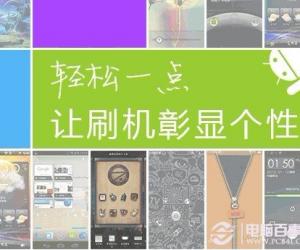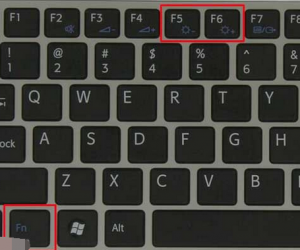体验绘画助手素材管理功能,实时同步素材
发布时间:2020-04-24 16:40:20作者:知识屋
绘画助手是优动漫PAINT绘画创作软件的一个附带辅助工具。绘画助手能够与优动漫PAINT进行素材同步,从而解决画师们在创作中遇到的一些问题,今天我们来介绍一下绘画助手素材怎么用。
如何使用绘画助手素材管理功能?
1、点击打开优动漫PAINT软件。

2、在白画板上任意画一个图案。(这里使用铅笔在画板上花了简笔小人)

3、依次点击上方菜单栏【编辑】—【添加素材】—【图像】。

4、弹出“素材属性”对话框。首先在素材名称处添加名称(小红人),然后选择“素材保存位置”,这里一般选择保存在“下载”文件夹下。

5、打开绘画助手软件。

6、点击上方【素材】,然后点击选择【素材管理】,之后点击【同步刷新】。

7、在“是否同步素材库”对话框中点击【确认】。

8、素材库同步完成,点击【确认】。

9、点击【下载】,可以看到第3步在优动漫 PAINT软件保存的素材同步到绘画助手。

10、点击【导出】。

11、在弹出的“请选择您要导出的素材类型”对话框中选择“单个素材”,然后点击【确定】。(如果要导出素材集的话,这里就选择“素材集”)

12、选择素材小红人。

13、选择要保存的文件夹,然后点击【选择文件夹】。

14、素材导出成功后,点击【确认】。

15、打开刚才保存素材的文件夹,可以找到“小红人.mtd”文件。“.mtd”是单个素材,“.mtd”是素材集;这些文件都可以发布到优动漫平台。

以上就是关于绘画助手素材的介绍,了解更多精彩教程资讯,关注zhishiwu.com。
知识阅读
软件推荐
更多 >-
1
 一寸照片的尺寸是多少像素?一寸照片规格排版教程
一寸照片的尺寸是多少像素?一寸照片规格排版教程2016-05-30
-
2
新浪秒拍视频怎么下载?秒拍视频下载的方法教程
-
3
监控怎么安装?网络监控摄像头安装图文教程
-
4
电脑待机时间怎么设置 电脑没多久就进入待机状态
-
5
农行网银K宝密码忘了怎么办?农行网银K宝密码忘了的解决方法
-
6
手机淘宝怎么修改评价 手机淘宝修改评价方法
-
7
支付宝钱包、微信和手机QQ红包怎么用?为手机充话费、淘宝购物、买电影票
-
8
不认识的字怎么查,教你怎样查不认识的字
-
9
如何用QQ音乐下载歌到内存卡里面
-
10
2015年度哪款浏览器好用? 2015年上半年浏览器评测排行榜!